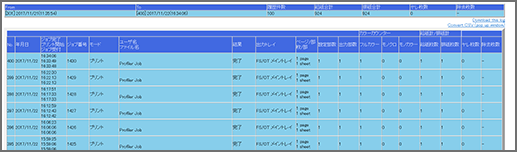ジョブ履歴を一覧表示する
Web Utilitiesのメインページ画面を表示します。
管理者設定をクリックします。
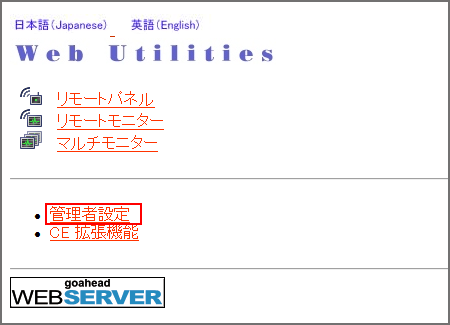
パスワード入力のダイアログボックスが表示されます。
ユーザー名にadmin、パスワードに8文字の管理者パスワードを入力して、OKをクリックします。
管理者設定画面が表示されます。
ジョブ履歴一覧をクリックします。
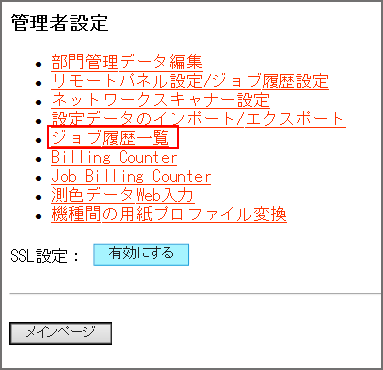
ジョブ履歴一覧画面が表示されます。
ジョブ履歴一覧でジョブ履歴を確認します。
項目 | 説明 |
|---|---|
Download this log | テキスト形式でジョブ履歴をダウンロードできます。 |
Convert CSV (pop up window) | CSV形式で別ウィンドウにジョブ履歴を表示させます。 |
番号指定で表示 | 履歴番号を指定してジョブ履歴を表示させます。 |
日付指定で表示 | 日付を指定してジョブ履歴を表示させます。 |
初期状態で表示されるジョブ履歴は以下の通りです。
No.(履歴番号)
年月日
ジョブ完了、プリント開始、ジョブ受付(時間)
ジョブ番号
モード
ユーザ名、ファイル名
結果
出力トレイ
ページ/部、枚/部
設定部数
出力部数
カラーカウンター(フルカラー/モノクロ/モノカラー)
給紙計/排紙計(給紙枚数/排紙枚数)
ヤレ枚数
除去枚数
参考
ヤレ枚数とは、給紙枚数から排紙枚数を差し引いた枚数となります。
ただし、以下の項目については、排紙枚数に含まれませんので、ヤレ枚数としてカウントされます。
- サンプル排紙
- 仕切り紙
- 不要インデックス(タブ)紙
- プルーフ(先頭1枚含む)
- 定期出力紙濃度調整
- 定期表裏自動調整除去枚数とは、インテリジェントクオリティオプティマイザー IQ-501使用時に、位置ズレ検知などで再印刷された枚数となります。
カラーカウンターのページ数について:
例:4ページのジョブをフルカラーで処理した場合、
- 2 in 1で処理すると、カウンターは2
- 4 in 1で処理すると、カウンターは1上記の履歴以外で応用機能などを表示させることが出来ます。詳しくは、サービス実施店にお問い合わせください。